Máte schůzku Zoom, ke které se potřebujete připojit, ale nechcete se na ni připravovat. Dokud váš tým ví, že jste připojeni a že vás váš tým slyší, co ještě potřebuje, že?
Dobrá věc, Zoom vám nabízí možnosti deaktivace mikrofonu a kamery, když se připojíte ke schůzce. Než vstoupíte, musíte je deaktivovat, jinak každý uvidí ten neúspěšný pokus o barvení vlasů, který jste zkoušeli minulou noc.
Jak deaktivovat mikrofon před připojením k schůzce Zoom
Jakmile zadáte ID a heslo schůzky, aplikace se vás zeptá, zda se chcete připojit pomocí videa nebo ne. Ujistěte se, že vybíráte moudře, ale pamatujte, že možnost připojit se bez videa bude vždy šedá.
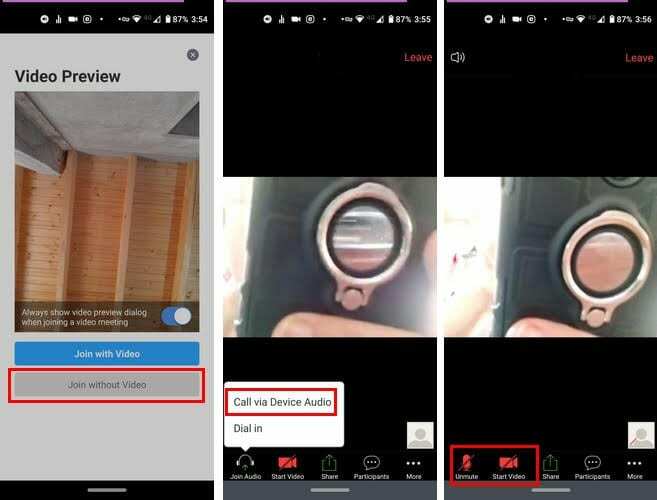
Také, pokud se někdy rozhodnete připojit k videu a chcete vidět jeho náhled, Zoom vám tuto možnost poskytne. Možnost zobrazit náhled videa bude vždy v horní části možnosti s/bez videa.
Pro chvíle, kdy chcete všechny jen špehovat, je také možné ztlumit mikrofon. Tímto způsobem nikdo nebude moci slyšet, co se děje na vaší straně. Chcete-li před vstupem na schůzku ztlumit mikrofon, musíte vybrat možnost Volat přes zvuk zařízení.
Alespoň během mého testování jsem po zvolení možnosti vstoupil na schůzku s vypnutým zvukem. Pokud je při vstupu na schůzku mikrofon zapnutý, klepnutím na něj jej deaktivujete. Je v pravém dolním rohu.
Zda je zvuk vypnutý, můžete zkontrolovat zaškrtnutím v levém dolním rohu. Možnost mikrofonu by měla být přeškrtnutá a červeně.
Jak vypnout mikrofony a video ostatních uživatelů
Pro chvíle, kdy se věci trochu vymknou kontrole a všichni nepřestanou mluvit, vám Zoom umožní ztlumit mikrofony ostatních účastníků. Můžete to udělat klepnutím na možnost Účastníci dole.
Když uvidíte seznam všech účastníků schůzky, vpravo od jejich jmen uvidíte také ikonu mikrofonu a videa. Klepněte na ikonu mikrofonu a zobrazí se zpráva s informací, že se chystáte ztlumit mikrofon daného účastníka.
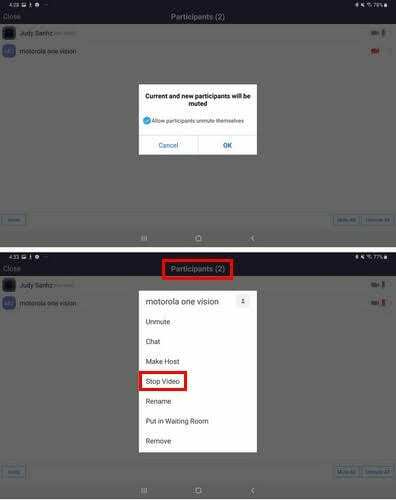
Pokud to chcete provést, klepněte na OK. Chcete-li ztlumit všechny najednou, klepněte na možnost Ztlumit vše vpravo dole. Přihlášením na web Zoom a následným přechodem do Nastavení. Najdete zde možnost, která vám umožní ztlumit všechny účastníky při vstupu.
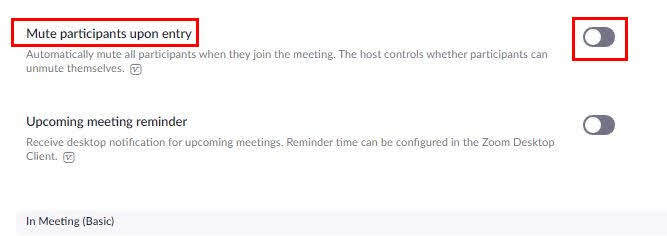
Pokud klepnete na ikonu videa, zobrazí se seznam možností. Vyberte možnost Zastavit video, chcete-li jim povolit pouze zobrazení jejich profilového obrázku.
Jak zapnout zvuk uživatelů zoomu
Když si myslíte, že je čas nechat všechny mluvit znovu, můžete je zapnout všem najednou nebo jen konkrétním uživatelům. Znovu klepněte na možnost účastníka a vpravo dole se zobrazí možnost zrušit ztlumení všech uživatelů.
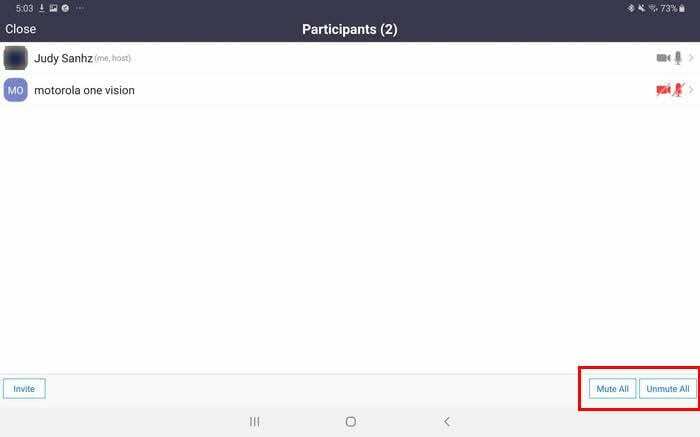
Pokud chcete zapnout zvuk pouze konkrétním uživatelům, klepněte na jejich jména a vyberte možnost zapnout zvuk.
Závěr
Pro chvíle, kdy potřebujete předat zprávu, aniž byste se museli bát, že vás někdo vyruší, se možnost ztlumení opravdu hodí. Myslíte si, že je to možnost, kterou budete často využívat? Dejte mi vědět v komentářích níže.